Οι εφαρμογές iPhone έχουν κολλήσει σε αναμονή/φόρτωση μετά την ενημέρωση του iOS 14;
Αφού μια συσκευή iOS ενημερωθεί σε νέα έκδοση, συχνά απεικονίζει μερικά ανεπιθύμητα ζητήματα. Για παράδειγμα, υπάρχουν φορές που οι εφαρμογές iPhone κολλάνε για πάντα στο στάδιο αναμονής (φόρτωσης). Ακόμα κι αν η εφαρμογή έχει ήδη ληφθεί στη συσκευή, αποτυγχάνει να ξεκινήσει με επιτυχία και εμφανίζει το σύμβολο αναμονής της εφαρμογής iOS 15/14. Ωστόσο, υπάρχουν πολλές απλές λύσεις σε αυτό το πρόβλημα. Για να σας βοηθήσουμε, καταλήξαμε σε αυτόν τον περιεκτικό οδηγό. Διαβάστε παρακάτω και εξοικειωθείτε με 6 ασφαλείς τρόπους για να διορθώσετε εφαρμογές που έχουν κολλήσει σε αναμονή για το iOS 15/14.
- 1. Επανεγκαταστήστε τις εφαρμογές
- 2. Διατηρήστε τις εφαρμογές σας ενημερωμένες
- 3. Κλείστε τις εφαρμογές φόντου
- 4. Επαναφέρετε απαλά τη συσκευή σας
- 5. Ενημερώστε τις εφαρμογές από το iTunes
- 6. Κάντε χώρο στη συσκευή σας (και στο iCloud)
Διορθώστε τις εφαρμογές iPhone που έχουν κολλήσει σε αναμονή με αυτές τις λύσεις
Δεδομένου ότι κάθε συσκευή ανταποκρίνεται σε μια νέα ενημέρωση iOS με τον δικό της τρόπο, μια λύση που λειτουργεί για κάποιον άλλο μπορεί να μην λειτουργεί για εσάς. Επομένως, έχουμε παραθέσει επτά διαφορετικές επιδιορθώσεις για το πρόβλημα αναμονής της εφαρμογής iOS 15/14. Μη διστάσετε να εφαρμόσετε αυτές τις διορθώσεις εάν οι εφαρμογές σας έχουν κολλήσει στην αναμονή για το iOS 15/14.
1. Επανεγκαταστήστε τις εφαρμογές
Μία από τις πιο εύκολες λύσεις για την επίλυση του προβλήματος των εφαρμογών iPhone που έχουν κολλήσει σε αναμονή είναι απλώς η επανεγκατάσταση των εφαρμογών που δεν μπορούν να φορτωθούν. Με αυτόν τον τρόπο, θα μπορείτε να διαγράψετε και οποιαδήποτε ελαττωματική εφαρμογή στη συσκευή σας. Αυτό μπορεί να γίνει ακολουθώντας αυτά τα βήματα:
1. Αρχικά, εντοπίστε τις εφαρμογές που δεν μπορούν να φορτωθούν.
2. Τώρα, μεταβείτε στις Ρυθμίσεις του τηλεφώνου σας > Γενικά > Αποθήκευση και χρήση iCloud.
3. Από εδώ, πρέπει να επιλέξετε την ενότητα ‘Διαχείριση αποθηκευτικού χώρου’ για να διαχειριστείτε τις εφαρμογές σας.
4. Αυτό θα παρέχει μια λίστα με όλες τις εφαρμογές που είναι εγκατεστημένες στη συσκευή σας.

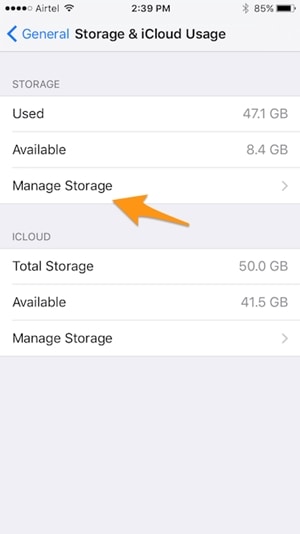
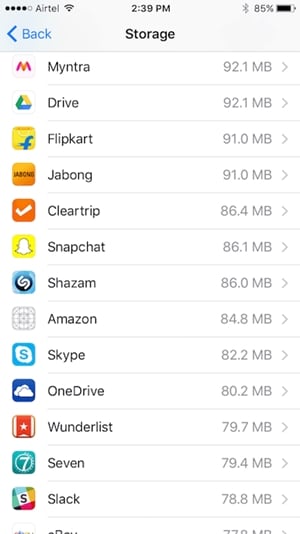
5. Πατήστε στην εφαρμογή που θέλετε να απεγκαταστήσετε και επιλέξτε «Διαγραφή εφαρμογής».
6. Επιβεβαιώστε την επιλογή σας και διαγράψτε την εφαρμογή.
7. Περιμένετε λίγο και επιστρέψτε στο App Store για να εγκαταστήσετε ξανά την εφαρμογή.
2. Διατηρήστε τις εφαρμογές σας ενημερωμένες
Οι πιθανότητες είναι ότι το πρόβλημα θα μπορούσε να είναι με την εφαρμογή και όχι με την έκδοση iOS 15/14. Για να αποφύγετε αυτήν την κατάσταση, συνιστάται η ενημέρωση όλων των εφαρμογών πριν προχωρήσετε στην αναβάθμιση του iOS 15/14. Ωστόσο, εάν οι εφαρμογές σας έχουν κολλήσει σε αναμονή για το iOS 15, τότε μπορείτε να εξετάσετε το ενδεχόμενο να τις ενημερώσετε.
1. Εκκινήστε το App Store στη συσκευή σας. Από την καρτέλα πλοήγησης στο κάτω μέρος, πατήστε στην επιλογή ‘Ενημερώσεις’.

2. Αυτό θα παρέχει μια λίστα με όλες τις εφαρμογές που απαιτούν ενημέρωση.
3. Πατήστε στο κουμπί «Ενημέρωση» δίπλα στο εικονίδιο της εφαρμογής της ελαττωματικής εφαρμογής.
4. Για να ενημερώσετε όλες τις εφαρμογές ταυτόχρονα, μπορείτε να πατήσετε το κουμπί ‘Ενημέρωση όλων’.
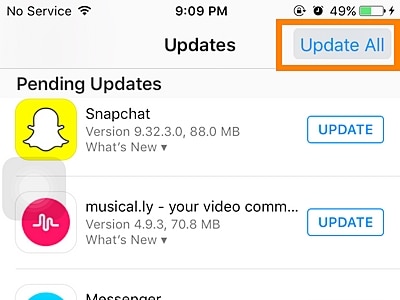
5. Εάν θέλετε να ενεργοποιήσετε τη δυνατότητα αυτόματης ενημέρωσης, μεταβείτε στις Ρυθμίσεις της συσκευής σας > iTunes & App Store και ενεργοποιήστε τη λειτουργία ‘Ενημερώσεις’ στην περιοχή Αυτόματες λήψεις.
3. Κλείστε τις εφαρμογές φόντου
Εάν εκτελείτε πάρα πολλές εφαρμογές στο παρασκήνιο, μπορεί επίσης να έχει ως αποτέλεσμα να κολλήσουν οι εφαρμογές του iPhone στο πρόβλημα αναμονής. Στην ιδανική περίπτωση, συνιστάται να κλείνετε τακτικά τις εφαρμογές παρασκηνίου για να επιλύσετε τυχόν προβλήματα που σχετίζονται με τις εφαρμογές της συσκευής σας ή την απόδοσή τους.
1. Για να κλείσετε όλες τις εφαρμογές που εκτελούνται στο παρασκήνιο, ξεκινήστε τη διεπαφή διακόπτη πολλαπλών εργασιών πατώντας δύο φορές το κουμπί Αρχική σελίδα.
2. Αυτό θα παρέχει μια λίστα με όλες τις εφαρμογές που είναι εγκατεστημένες στη συσκευή σας.
3. Σύρετε προς τα πάνω και κλείστε όλες τις εφαρμογές που εκτελούνται στο παρασκήνιο.
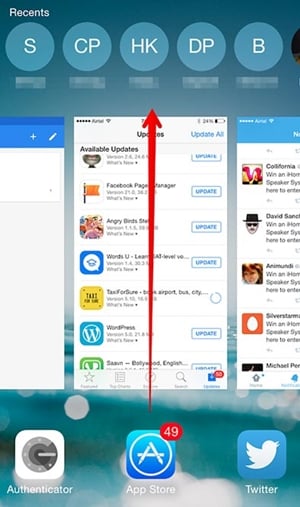
Αφού κλείσετε όλες τις εφαρμογές, μπορείτε να προσπαθήσετε να εκκινήσετε ξανά την αντίστοιχη εφαρμογή.
4. Επαναφέρετε απαλά τη συσκευή σας
Αυτή θεωρείται μία από τις ιδανικές λύσεις για την επίλυση πολλών προβλημάτων που σχετίζονται με συσκευές iOS χωρίς να προκληθεί απώλεια δεδομένων ή βλάβη. Δεδομένου ότι επαναφέρει τον τρέχοντα κύκλο τροφοδοσίας της συσκευής, επιλύει ως επί το πλείστον οποιοδήποτε επαναλαμβανόμενο πρόβλημα, όπως το πρόβλημα αναμονής της εφαρμογής ios 15.
Για να επαναφέρετε ομαλά τη συσκευή σας, πρέπει να κρατάτε πατημένα τα κουμπιά Home και Power ταυτόχρονα (για iPhone 6s και παλαιότερες εκδόσεις). Συνεχίστε να πατάτε και τα δύο κουμπιά για τουλάχιστον 10 δευτερόλεπτα, καθώς η συσκευή θα επανεκκινήσει. Εάν είστε κάτοχος iPhone 8 ή νεότερης έκδοσης, τότε το ίδιο μπορείτε να επιτύχετε πατώντας ταυτόχρονα το κουμπί Power και Volume Down.
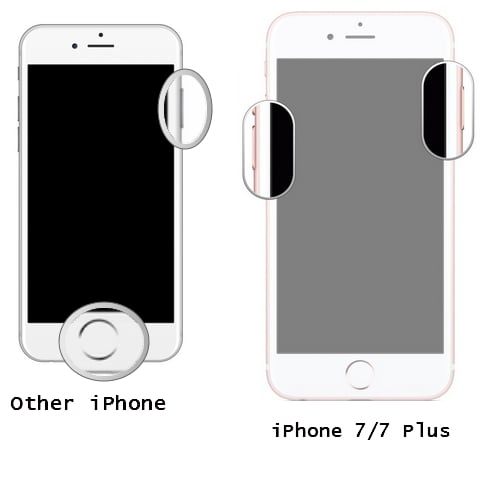
5. Ενημερώστε τις εφαρμογές από το iTunes
Παρόλο που το App Store λειτουργεί με ιδανικό τρόπο τις περισσότερες φορές, οι εφαρμογές iPhone που έχουν κολλήσει σε αναμονή μπορεί να προκληθεί από κάποιο πρόβλημα με το App Store. Επομένως, εάν οι εφαρμογές σας έχουν κολλήσει στην αναμονή για το iOS 15, συνιστάται να τις ενημερώσετε μέσω του iTunes. Παρέχει μια ταχύτερη και πιο αξιόπιστη λύση για την ενημέρωση των εφαρμογών.
1. Εκκινήστε μια ενημερωμένη έκδοση του iTunes στο σύστημά σας και συνδέστε το τηλέφωνό σας σε αυτό.
2. Κάντε κλικ στο εικονίδιο Συσκευή για να επιλέξετε το iPhone σας μόλις το εντοπίσει το iTunes.
3. Από τις επιλογές που παρέχονται στον αριστερό πίνακα, επιλέξτε την ενότητα ‘Εφαρμογές’.
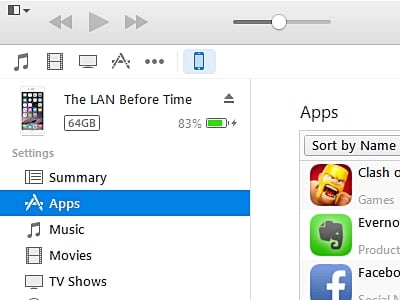
4. Αυτό θα παρέχει μια λίστα με όλες τις εφαρμογές που είναι εγκατεστημένες στη συσκευή. Επιλέξτε την εφαρμογή που θέλετε να ενημερώσετε.
5. Κάντε δεξί κλικ σε αυτό και επιλέξτε την επιλογή «Ενημέρωση εφαρμογής».
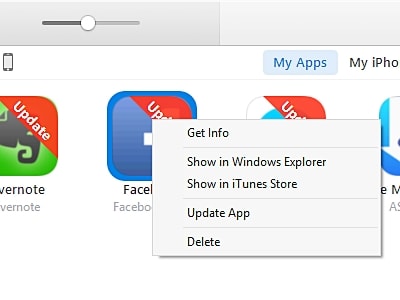
6. Αυτό θα ξεκινήσει την ενημέρωση. Μπορείτε να δείτε την πρόοδό του και από τις ‘Λήψεις’.
7. Επιπλέον, μπορείτε να εγκαταστήσετε μια εφαρμογή στο iTunes και να τη μεταφέρετε στο iPhone σας «συγχρονίζοντας» το iTunes με τη συσκευή σας iOS.
6. Κάντε χώρο στη συσκευή σας (και στο iCloud)
Εάν δεν υπάρχει αρκετός χώρος στη συσκευή σας, μπορεί επίσης να οδηγήσει σε κολλήσει τις εφαρμογές σε αναμονή για την κατάσταση του iOS 15. Για να αποφύγετε αυτό το ζήτημα, πρέπει να διατηρείτε τακτικά τη συσκευή σας χωρίς αποθηκευτικό χώρο.
Μεταβείτε στις Ρυθμίσεις > Γενικά > Χρήση και ελέγξτε πόσο ελεύθερο χώρο έχετε στη συσκευή σας. Εάν έχετε περιορισμένο χώρο, μπορείτε να απαλλαγείτε από φωτογραφίες, βίντεο ή οποιοδήποτε ανεπιθύμητο περιεχόμενο.
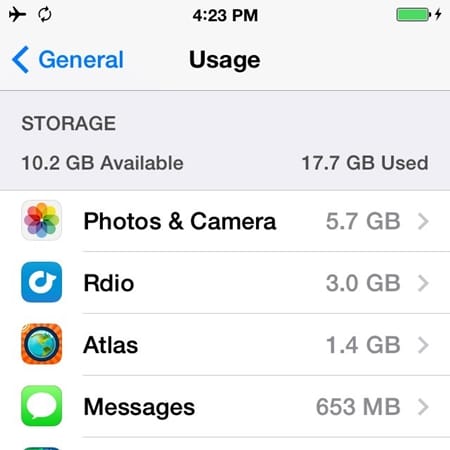
Ταυτόχρονα, πρέπει να διασφαλίσετε ότι έχετε αρκετό χώρο και στο iCloud. Μεταβείτε στις Ρυθμίσεις > iCloud > Αποθήκευση και προβάλετε τον ελεύθερο χώρο. Μπορείτε να πατήσετε περαιτέρω το κουμπί ‘Διαχείριση αποθηκευτικού χώρου’ για να το διαγνώσετε.
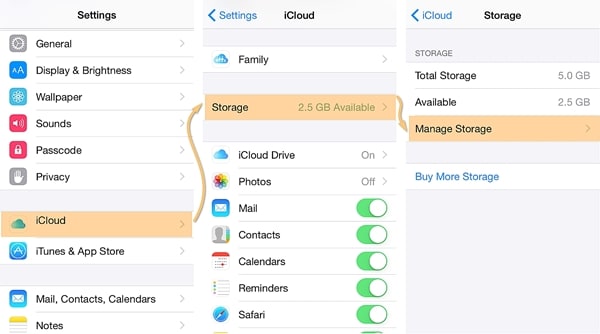
7. Χρησιμοποιήστε ένα εργαλείο τρίτου κατασκευαστή
Υπάρχουν πολλές εφαρμογές τρίτων που μπορούν να σας βοηθήσουν να ξεπεράσετε τις εφαρμογές iPhone που έχουν κολλήσει στο πρόβλημα αναμονής. Για παράδειγμα, μπορείτε να λάβετε τη βοήθεια του Ανάκτηση συστήματος iOS του Dr. Fone για να επιλύσετε οποιοδήποτε πρόβλημα σχετίζεται με τη συσκευή σας iOS. Ανεξάρτητα από το είδος του προβλήματος που αντιμετωπίζετε με τη συσκευή σας, μπορείτε να το διορθώσετε σε κανονική λειτουργία χρησιμοποιώντας αυτό το αξιοσημείωτο εργαλείο. Από τη συσκευή που έχει κολλήσει σε λειτουργία ανάκτησης μέχρι την οθόνη του θανάτου, μπορεί να τα διορθώσει όλα σε χρόνο μηδέν.
Μέρος της εργαλειοθήκης DrFoneTool, είναι συμβατό με όλες τις κορυφαίες εκδόσεις iOS. Αφού συνδέσετε τη συσκευή σας στο σύστημα, εκκινήστε την εφαρμογή και ακολουθήστε τις οδηγίες που εμφανίζονται στην οθόνη για να διορθώσετε τη συσκευή σας. Αυτό θα επιλύσει το πρόβλημα αναμονής της εφαρμογής iOS 15 χωρίς να προκαλέσει βλάβη στη συσκευή σας.

Κιτ εργαλείων DrFoneTool – Ανάκτηση συστήματος iOS
Διορθώστε το σφάλμα συστήματος του iPhone χωρίς απώλεια δεδομένων.
- Διορθώστε το iOS σας μόνο στο κανονικό, χωρίς καμία απώλεια δεδομένων.
- Διορθώστε διάφορα προβλήματα συστήματος iOS κολλήσει στη λειτουργία ανάκτησης, λευκό λογότυπο της Apple, μαύρη οθόνη, επαναφορά κατά την εκκίνηση κ.λπ.
- Διορθώνει άλλα σφάλματα iPhone και iTunes, όπως π.χ iTunes σφάλμα 4013, Error 14, iTunes σφάλμα 27,iTunes σφάλμα 9, Και πολλά άλλα.
- Λειτουργεί για όλα τα μοντέλα iPhone, iPad και iPod touch.
- Πλήρως συμβατό με το πιο πρόσφατο iOS 15.

Για Ιδανικά, αφού λάβετε τη βοήθεια του DrFoneTool iOS System Recovery, θα μπορούσατε να επιλύσετε αυτά τα ζητήματα (όπως η εφαρμογή iOS 15 σε αναμονή) σε χρόνο μηδέν και φέρτε τις εφαρμογές σας iOS όπως το Pokemon Go σε πλήρη λειτουργία. Όταν ξέρετε πώς να ξεπεράσετε το σφάλμα των εφαρμογών iPhone που έχουν κολλήσει σε αναμονή, μπορείτε απλά να χρησιμοποιήσετε τη συσκευή σας χωρίς κανένα πρόβλημα. Έχει μια εύχρηστη διεπαφή και θα παρέχει απρόσκοπτη βοήθεια εάν οι εφαρμογές σας έχουν κολλήσει περιμένοντας το iOS 15.
πρόσφατα άρθρα

